Ως φωτογράφος, οι εικόνες σας είναι τα πιο πολύτιμα περιουσιακά σας στοιχεία. Η απώλεια τους λόγω αστοχίας υλικού, κλοπής ή τυχαίας διαγραφής μπορεί να είναι καταστροφική. Γι’ αυτό είναι ζωτικής σημασίας η εφαρμογή μιας ισχυρής στρατηγικής δημιουργίας αντιγράφων ασφαλείας. Ένας από τους πιο αποτελεσματικούς τρόπους για να προστατεύσετε την εργασία σας είναι να αυτοματοποιήσετε τα αντίγραφα ασφαλείας στο cloud για τη φωτογραφία σας. Αυτό διασφαλίζει ότι οι φωτογραφίες σας αποθηκεύονται αυτόματα και με ασφάλεια εκτός τοποθεσίας, παρέχοντας ηρεμία και προστασία από την απώλεια δεδομένων.
☁️ Γιατί να αυτοματοποιήσετε τα αντίγραφα ασφαλείας του Cloud;
Η αυτοματοποίηση των αντιγράφων ασφαλείας των φωτογραφιών σας προσφέρει πολλά σημαντικά πλεονεκτήματα σε σχέση με τις μη αυτόματες μεθόδους. Αυτά τα οφέλη συμβάλλουν σε μια πιο ασφαλή, αποτελεσματική και αξιόπιστη στρατηγική προστασίας δεδομένων.
- Εξοικονόμηση χρόνου: Τα μη αυτόματα αντίγραφα ασφαλείας είναι χρονοβόρα και συχνά παραμελούνται. Ο αυτοματισμός εξαλείφει αυτό το βάρος.
- Συνεπής Προστασία: Τα αυτοματοποιημένα συστήματα λειτουργούν τακτικά, διασφαλίζοντας συνεπή προστασία από απώλεια δεδομένων.
- Μειωμένος κίνδυνος ανθρώπινου λάθους: Τα μη αυτόματα αντίγραφα ασφαλείας είναι επιρρεπή σε σφάλματα, όπως το να ξεχάσετε να δημιουργήσετε αντίγραφα ασφαλείας ή να δημιουργήσετε αντίγραφα ασφαλείας σε λάθος τοποθεσία. Ο αυτοματισμός ελαχιστοποιεί αυτούς τους κινδύνους.
- Αποθήκευση εκτός τοποθεσίας: Τα αντίγραφα ασφαλείας του cloud αποθηκεύουν τα δεδομένα σας σε ασφαλή, εκτός τοποθεσίας κέντρα δεδομένων, προστατεύοντάς τα από τοπικές καταστροφές.
- Προσβασιμότητα: Τα αντίγραφα ασφαλείας του cloud σάς επιτρέπουν να έχετε πρόσβαση στις φωτογραφίες σας από οπουδήποτε με σύνδεση στο διαδίκτυο.
⚙️ Επιλογή της σωστής υπηρεσίας δημιουργίας αντιγράφων ασφαλείας στο Cloud
Η επιλογή της κατάλληλης υπηρεσίας δημιουργίας αντιγράφων ασφαλείας cloud είναι ένα κρίσιμο βήμα για την αυτοματοποίηση των αντιγράφων ασφαλείας των φωτογραφιών σας. Διάφοροι παράγοντες θα πρέπει να επηρεάσουν την απόφασή σας, διασφαλίζοντας ότι η υπηρεσία ανταποκρίνεται στις συγκεκριμένες ανάγκες και τον προϋπολογισμό σας.
- Χωρητικότητα αποθήκευσης: Προσδιορίστε τον αποθηκευτικό χώρο που χρειάζεστε με βάση το μέγεθος της βιβλιοθήκης φωτογραφιών σας και τη μελλοντική σας ανάπτυξη.
- Τιμολόγηση: Συγκρίνετε σχέδια τιμολόγησης και λάβετε υπόψη το κόστος ανά gigabyte ή terabyte.
- Ασφάλεια: Αναζητήστε υπηρεσίες που προσφέρουν ισχυρή κρυπτογράφηση, τόσο κατά τη μεταφορά όσο και σε κατάσταση ηρεμίας.
- Δυνατότητες αυτοματισμού: Βεβαιωθείτε ότι η υπηρεσία προσφέρει ισχυρές δυνατότητες αυτοματισμού, όπως προγραμματισμένα αντίγραφα ασφαλείας και αυτόματο συγχρονισμό αρχείων.
- Ευκολία χρήσης: Επιλέξτε μια υπηρεσία με φιλική προς το χρήστη διεπαφή και εύχρηστα χειριστήρια.
- Ενσωμάτωση με λογισμικό επεξεργασίας: Ορισμένες υπηρεσίες προσφέρουν απρόσκοπτη ενοποίηση με δημοφιλές λογισμικό επεξεργασίας φωτογραφιών όπως το Adobe Lightroom ή το Capture One.
- Εκδόσεις αρχείων: Η έκδοση εκδόσεων αρχείων σάς επιτρέπει να επαναφέρετε προηγούμενες εκδόσεις των φωτογραφιών σας, εάν χρειάζεται.
Δημοφιλείς υπηρεσίες Cloud Backup για φωτογράφους
Αρκετές υπηρεσίες δημιουργίας αντιγράφων ασφαλείας cloud είναι ιδιαίτερα κατάλληλες για φωτογράφους. Ακολουθούν μερικές δημοφιλείς επιλογές:
- Backblaze: Προσφέρει απεριόριστο χώρο αποθήκευσης σε σταθερή τιμή, καθιστώντας το μια οικονομικά αποδοτική επιλογή για μεγάλες βιβλιοθήκες φωτογραφιών.
- Carbonite: Παρέχει αυτόματα αντίγραφα ασφαλείας και δυνατότητες ανάκτησης δεδομένων, ιδανικά για ολοκληρωμένη προστασία.
- Dropbox: Μια ευέλικτη υπηρεσία αποθήκευσης cloud με δυνατότητες συγχρονισμού και κοινής χρήσης αρχείων, χρήσιμη για συνεργατικά έργα.
- Google Drive: Ενσωματωμένο με το Google Photos, προσφέροντας βολικές επιλογές αποθήκευσης και οργάνωσης για φωτογράφους που χρησιμοποιούν το οικοσύστημα της Google.
- Microsoft OneDrive: Παρόμοια με το Google Drive, το OneDrive ενσωματώνεται άψογα με τη σουίτα εφαρμογών της Microsoft.
- Adobe Creative Cloud: Περιλαμβάνει χώρο αποθήκευσης στο cloud ως μέρος του Photography Plan, προσφέροντας στενή ενοποίηση με το Lightroom και το Photoshop.
🚀 Ρύθμιση αυτοματοποιημένων αντιγράφων ασφαλείας
Αφού επιλέξετε μια υπηρεσία δημιουργίας αντιγράφων ασφαλείας cloud, το επόμενο βήμα είναι να διαμορφώσετε τα αυτοματοποιημένα αντίγραφα ασφαλείας. Τα συγκεκριμένα βήματα θα διαφέρουν ανάλογα με την υπηρεσία που θα επιλέξετε, αλλά η γενική διαδικασία είναι παρόμοια.
- Εγκατάσταση του λογισμικού δημιουργίας αντιγράφων ασφαλείας: Κατεβάστε και εγκαταστήστε το λογισμικό δημιουργίας αντιγράφων ασφαλείας που παρέχεται από την επιλεγμένη υπηρεσία.
- Δημιουργία λογαριασμού: Δημιουργήστε έναν λογαριασμό και συνδεθείτε στο λογισμικό δημιουργίας αντιγράφων ασφαλείας.
- Επιλογή φακέλων για δημιουργία αντιγράφων ασφαλείας: Επιλέξτε τους φακέλους που περιέχουν τη βιβλιοθήκη φωτογραφιών σας για τους οποίους θέλετε να δημιουργήσετε αντίγραφα ασφαλείας. Φροντίστε να συμπεριλάβετε όλους τους σημαντικούς φακέλους, όπως τα αρχεία RAW, τα JPEG και τις επεξεργασμένες εικόνες σας.
- Διαμόρφωση χρονοδιαγράμματος δημιουργίας αντιγράφων ασφαλείας: Ρυθμίστε ένα πρόγραμμα δημιουργίας αντιγράφων ασφαλείας που καλύπτει τις ανάγκες σας. Εξετάστε το ενδεχόμενο να δημιουργήσετε αντίγραφα ασφαλείας των φωτογραφιών σας καθημερινά ή εβδομαδιαία.
- Προσαρμογή ρυθμίσεων (Προαιρετικό): Προσαρμόστε άλλες ρυθμίσεις, όπως περιορισμό εύρους ζώνης και έκδοση αρχείων.
- Εκκίνηση του αντιγράφου ασφαλείας: Ξεκινήστε το αρχικό αντίγραφο ασφαλείας. Αυτό μπορεί να πάρει κάποιο χρόνο, ανάλογα με το μέγεθος της βιβλιοθήκης φωτογραφιών σας και την ταχύτητα σύνδεσής σας στο Διαδίκτυο.
- Παρακολούθηση της διαδικασίας δημιουργίας αντιγράφων ασφαλείας: Παρακολουθήστε τη διαδικασία δημιουργίας αντιγράφων ασφαλείας για να βεβαιωθείτε ότι εκτελείται ομαλά.
Συμβουλές για τη βελτιστοποίηση της απόδοσης δημιουργίας αντιγράφων ασφαλείας
Για να διασφαλίσετε ότι τα αυτοματοποιημένα αντίγραφα ασφαλείας λειτουργούν αποτελεσματικά και αξιόπιστα, λάβετε υπόψη αυτές τις συμβουλές:
- Χρήση γρήγορης σύνδεσης στο Διαδίκτυο: Μια ταχύτερη σύνδεση στο Διαδίκτυο θα μειώσει σημαντικά τον χρόνο που απαιτείται για τη δημιουργία αντιγράφων ασφαλείας των φωτογραφιών σας.
- Εξαίρεση περιττών αρχείων: Εξαιρέστε τα περιττά αρχεία, όπως προσωρινά αρχεία και αρχεία προγράμματος, από τα αντίγραφα ασφαλείας σας για να μειώσετε τον όγκο των δεδομένων που πρέπει να μεταφερθούν.
- Προγραμματισμός αντιγράφων ασφαλείας κατά τις ώρες εκτός αιχμής: Προγραμματίστε τη δημιουργία αντιγράφων ασφαλείας σε ώρες εκτός αιχμής για να αποφύγετε την επιβράδυνση της σύνδεσής σας στο διαδίκτυο κατά τη διάρκεια της ημέρας.
- Ενεργοποίηση αντιγραφής σε επίπεδο μπλοκ: Ορισμένες υπηρεσίες δημιουργίας αντιγράφων ασφαλείας προσφέρουν αντιγραφή σε επίπεδο μπλοκ, η οποία δημιουργεί αντίγραφα ασφαλείας μόνο των αλλαγών που έγιναν σε αρχεία από το τελευταίο αντίγραφο ασφαλείας. Αυτό μπορεί να μειώσει σημαντικά τους χρόνους δημιουργίας αντιγράφων ασφαλείας.
- Σκεφτείτε το Hybrid Backup: Μια υβριδική στρατηγική δημιουργίας αντιγράφων ασφαλείας συνδυάζει τοπικά αντίγραφα ασφαλείας με αντίγραφα ασφαλείας cloud. Αυτό παρέχει ταχύτερους χρόνους ανάκτησης για αρχεία με συχνή πρόσβαση, ενώ εξακολουθεί να προσφέρει προστασία εκτός τοποθεσίας.
🛡️ Δοκιμή και παρακολούθηση των αντιγράφων ασφαλείας σας
Η δημιουργία αυτοματοποιημένων αντιγράφων ασφαλείας είναι μόνο το πρώτο βήμα. Είναι σημαντικό να δοκιμάζετε και να παρακολουθείτε τακτικά τα αντίγραφα ασφαλείας σας για να βεβαιωθείτε ότι λειτουργούν σωστά και ότι μπορείτε να επαναφέρετε τις φωτογραφίες σας εάν χρειάζεται.
- Τακτική επαναφορά αρχείων: Επαναφέρετε περιοδικά μερικά αρχεία από τα αντίγραφα ασφαλείας σας για να βεβαιωθείτε ότι η διαδικασία επαναφοράς λειτουργεί όπως αναμένεται.
- Παρακολούθηση αρχείων καταγραφής αντιγράφων ασφαλείας: Ελέγξτε τα αρχεία καταγραφής αντιγράφων ασφαλείας για να εντοπίσετε τυχόν σφάλματα ή προειδοποιήσεις.
- Επαλήθευση ακεραιότητας δεδομένων: Χρησιμοποιήστε εργαλεία αθροίσματος ελέγχου για να επαληθεύσετε την ακεραιότητα των αρχείων που έχετε δημιουργήσει αντίγραφα ασφαλείας.
- Ενημέρωση λογισμικού δημιουργίας αντιγράφων ασφαλείας: Διατηρήστε ενημερωμένο το λογισμικό δημιουργίας αντιγράφων ασφαλείας για να διασφαλίσετε ότι διαθέτετε τις πιο πρόσφατες ενημερώσεις κώδικα και δυνατότητες ασφαλείας.
- Δοκιμή σχεδίου αποκατάστασης από καταστροφή: Αναπτύξτε και δοκιμάστε ένα σχέδιο αποκατάστασης από καταστροφή για να διασφαλίσετε ότι μπορείτε να επαναφέρετε γρήγορα τις φωτογραφίες σας σε περίπτωση μεγάλης απώλειας δεδομένων.
💡 Προηγμένες στρατηγικές δημιουργίας αντιγράφων ασφαλείας
Για φωτογράφους με ιδιαίτερα κρίσιμα δεδομένα ή συγκεκριμένες απαιτήσεις, σκεφτείτε να εφαρμόσετε αυτές τις προηγμένες στρατηγικές δημιουργίας αντιγράφων ασφαλείας:
- 3-2-1 Κανόνας δημιουργίας αντιγράφων ασφαλείας: Ακολουθήστε τον κανόνα δημιουργίας αντιγράφων ασφαλείας 3-2-1, ο οποίος συνιστά τη διατήρηση τριών αντιγράφων των δεδομένων σας σε δύο διαφορετικά μέσα, με ένα αντίγραφο να είναι αποθηκευμένο εκτός τοποθεσίας.
- RAID (Redundant Array of Independent Disk): Χρησιμοποιήστε το RAID για προστασία από αστοχίες του σκληρού δίσκου.
- NAS (Network Attached Storage): Χρησιμοποιήστε μια συσκευή NAS για τοπικά αντίγραφα ασφαλείας και κοινή χρήση αρχείων.
- Ψυχρή αποθήκευση: Εξετάστε το ενδεχόμενο να χρησιμοποιήσετε ψυχρή αποθήκευση για την αρχειοθέτηση παλαιότερων ή λιγότερο συχνά προσβάσιμων φωτογραφιών.
- Κρυπτογράφηση: Κρυπτογραφήστε τα αντίγραφα ασφαλείας σας για να προστατεύσετε τα δεδομένα σας από μη εξουσιοδοτημένη πρόσβαση.
🔑 Ζητήματα ασφαλείας
Η ασφάλεια είναι πρωταρχικής σημασίας όταν δημιουργείτε αντίγραφα ασφαλείας των φωτογραφιών σας στο cloud. Λάβετε αυτές τις προφυλάξεις για να προστατεύσετε τα δεδομένα σας από μη εξουσιοδοτημένη πρόσβαση και απειλές στον κυβερνοχώρο:
- Χρησιμοποιήστε ισχυρούς κωδικούς πρόσβασης: Χρησιμοποιήστε ισχυρούς, μοναδικούς κωδικούς πρόσβασης για τους λογαριασμούς σας στο cloud backup.
- Ενεργοποίηση ελέγχου ταυτότητας δύο παραγόντων: Ενεργοποιήστε τον έλεγχο ταυτότητας δύο παραγόντων για να προσθέσετε ένα επιπλέον επίπεδο ασφάλειας.
- Κρυπτογράφηση των δεδομένων σας: Κρυπτογραφήστε τα δεδομένα σας πριν δημιουργήσετε αντίγραφα ασφαλείας στο cloud.
- Διατηρήστε το λογισμικό σας ενημερωμένο: Διατηρήστε το λειτουργικό σας σύστημα και το λογισμικό δημιουργίας αντιγράφων ασφαλείας ενημερωμένα για προστασία από ευπάθειες ασφαλείας.
- Να είστε ενήμεροι για τις απάτες ηλεκτρονικού ψαρέματος (phishing) και να αποφύγετε να κάνετε κλικ σε ύποπτους συνδέσμους ή συνημμένα.
💰 Οικονομικές λύσεις δημιουργίας αντιγράφων ασφαλείας
Αν και η προστασία της φωτογραφίας σας είναι απαραίτητη, είναι επίσης σημαντικό να λάβετε υπόψη το κόστος των εφεδρικών λύσεών σας. Ακολουθούν ορισμένες συμβουλές για την εύρεση οικονομικών επιλογών:
- Συγκρίνετε σχέδια τιμολόγησης: Συγκρίνετε σχέδια τιμολόγησης από διαφορετικές υπηρεσίες δημιουργίας αντιγράφων ασφαλείας cloud για να βρείτε την καλύτερη αξία για τις ανάγκες σας.
- Επωφεληθείτε από τη δωρεάν αποθήκευση: Επωφεληθείτε από τη δωρεάν αποθήκευση που προσφέρουν ορισμένες υπηρεσίες cloud.
- Χρήση συμπίεσης: Χρησιμοποιήστε συμπίεση για να μειώσετε το μέγεθος των αρχείων φωτογραφιών σας πριν δημιουργήσετε αντίγραφα ασφαλείας.
- Εξετάστε το Lifetime Deals: Αναζητήστε προσφορές εφ’ όρου ζωής σε υπηρεσίες αποθήκευσης cloud.
- Βελτιστοποίηση χρήσης αποθηκευτικού χώρου: Ελέγχετε τακτικά τη χρήση του αποθηκευτικού χώρου σας και διαγράφετε τα περιττά αρχεία.
✔️ Συμπέρασμα
Η αυτοματοποίηση των αντιγράφων ασφαλείας στο cloud είναι μια βασική πρακτική για όλους τους φωτογράφους. Εφαρμόζοντας μια ισχυρή στρατηγική δημιουργίας αντιγράφων ασφαλείας, μπορείτε να προστατεύσετε τις πολύτιμες εικόνες σας από απώλεια ή ζημιά, διασφαλίζοντας ότι η εργασία σας είναι ασφαλής και προσβάσιμη για τα επόμενα χρόνια. Η επιλογή της σωστής υπηρεσίας cloud, η διαμόρφωση αυτοματοποιημένων αντιγράφων ασφαλείας και ο τακτικός έλεγχος των αντιγράφων ασφαλείας σας θα σας προσφέρουν ηρεμία και θα σας επιτρέψουν να εστιάσετε σε αυτό που κάνετε καλύτερα: τη λήψη εκπληκτικών φωτογραφιών.
❓ Συχνές Ερωτήσεις – Συχνές Ερωτήσεις
Η καλύτερη υπηρεσία δημιουργίας αντιγράφων ασφαλείας cloud εξαρτάται από τις συγκεκριμένες ανάγκες και τον προϋπολογισμό σας. Το Backblaze, το Carbonite, το Dropbox, το Google Drive και το Adobe Creative Cloud είναι δημοφιλείς επιλογές με διαφορετικές δυνατότητες και τιμές.
Στην ιδανική περίπτωση, θα πρέπει να δημιουργείτε αντίγραφα ασφαλείας των φωτογραφιών σας καθημερινά ή τουλάχιστον εβδομαδιαία. Όσο πιο συχνά δημιουργείτε αντίγραφα ασφαλείας, τόσο λιγότερα δεδομένα κινδυνεύετε να χάσετε σε περίπτωση καταστροφής.
Ο κανόνας δημιουργίας αντιγράφων ασφαλείας 3-2-1 συνιστά τη διατήρηση τριών αντιγράφων των δεδομένων σας σε δύο διαφορετικά μέσα, με ένα αντίγραφο να είναι αποθηκευμένο εκτός τοποθεσίας. Αυτό παρέχει ένα ισχυρό επίπεδο προστασίας από την απώλεια δεδομένων.
Για να ελέγξετε τα αντίγραφα ασφαλείας σας, επαναφέρετε περιοδικά μερικά αρχεία από τα αντίγραφα ασφαλείας σας για να βεβαιωθείτε ότι η διαδικασία επαναφοράς λειτουργεί όπως αναμένεται. Επίσης, ελέγξτε τα αρχεία καταγραφής αντιγράφων ασφαλείας για να εντοπίσετε τυχόν σφάλματα ή προειδοποιήσεις.
Η δημιουργία αντιγράφων ασφαλείας στο cloud μπορεί να είναι ασφαλής εάν επιλέξετε μια αξιόπιστη υπηρεσία με ισχυρά μέτρα κρυπτογράφησης και ασφάλειας. Είναι επίσης σημαντικό να χρησιμοποιείτε ισχυρούς κωδικούς πρόσβασης και να ενεργοποιείτε τον έλεγχο ταυτότητας δύο παραγόντων για την προστασία του λογαριασμού σας.
Η αρχική δημιουργία αντιγράφων ασφαλείας μπορεί να διαρκέσει σημαντικό χρόνο, ειδικά με μεγάλες βιβλιοθήκες φωτογραφιών. Βεβαιωθείτε ότι έχετε σταθερή και γρήγορη σύνδεση στο Διαδίκτυο. Μπορείτε επίσης να προγραμματίσετε την αρχική δημιουργία αντιγράφων ασφαλείας σε ώρες εκτός αιχμής για να ελαχιστοποιήσετε τη συμφόρηση του δικτύου. Ορισμένες υπηρεσίες προσφέρουν την επιλογή δημιουργίας του αρχικού αντιγράφου ασφαλείας αποστέλλοντας έναν σκληρό δίσκο στο κέντρο δεδομένων τους.
Μπορείτε να μειώσετε τον χώρο αποθήκευσης μόνο με τη δημιουργία αντιγράφων ασφαλείας βασικών αρχείων, όπως αρχεία RAW και επεξεργασμένες εικόνες, και εξαιρώντας περιττά αρχεία, όπως προσωρινά αρχεία ή αρχεία προγράμματος. Σκεφτείτε να χρησιμοποιήσετε τεχνικές συμπίεσης για να μειώσετε το μέγεθος των αρχείων φωτογραφιών σας πριν δημιουργήσετε αντίγραφα ασφαλείας. Επίσης, ελέγχετε τακτικά τη χρήση του αποθηκευτικού χώρου σας και διαγράφετε τυχόν διπλότυπα ή παλιά αρχεία.